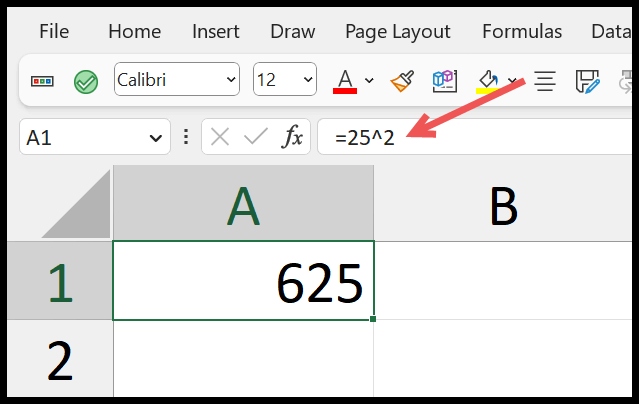Excelで算術演算子を使用するにはどうすればよいですか?
Excel には、計算の実行に使用できる主な算術演算子が 6 つあります。
- 加算(+)
- 減算(-)
- 乗算(*)
- セクション (/)
- パーセンテージ (%)
- べき乗(^)
名前が示すように、これらの各演算子は特定の計算を実行できます。このチュートリアルでは、これらの演算子の使用方法を学びます。
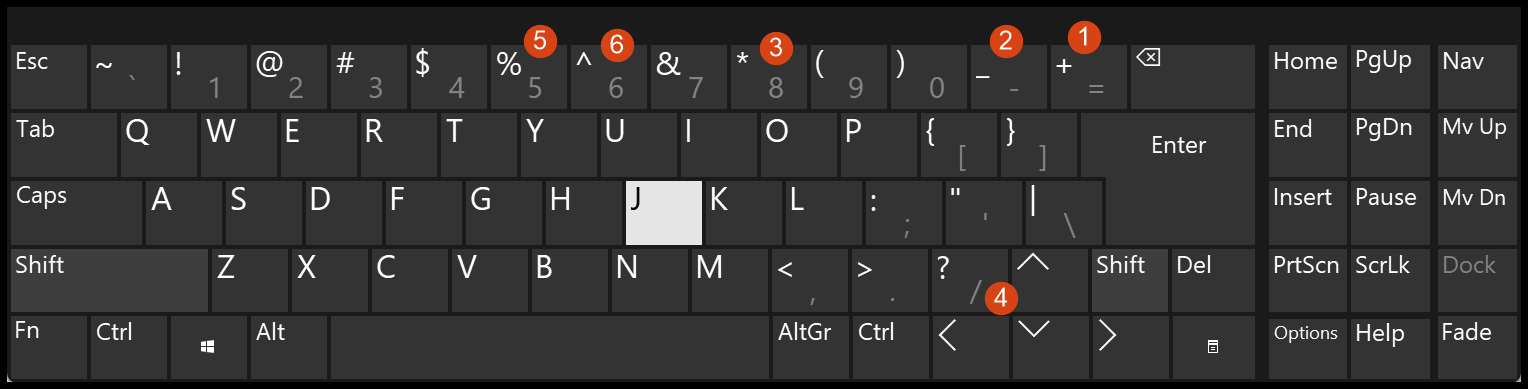
Excel では、これらの演算子を使用して計算を実行するには、(=) を使用して数式を開始する必要があります。これらの演算子を入力するには、キーボードのキーを使用する必要があります。
1. 足し算(+)
加算演算子を使用すると、2 つ以上の値の合計を計算できます。
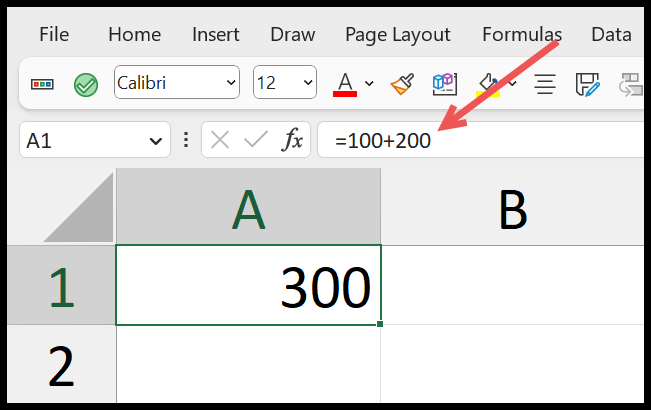
=value1 + value2 =100 + 200上の例では、間に (+) を使用して 100 と 200 の合計を計算しました。同様に、セル参照も使用できます。
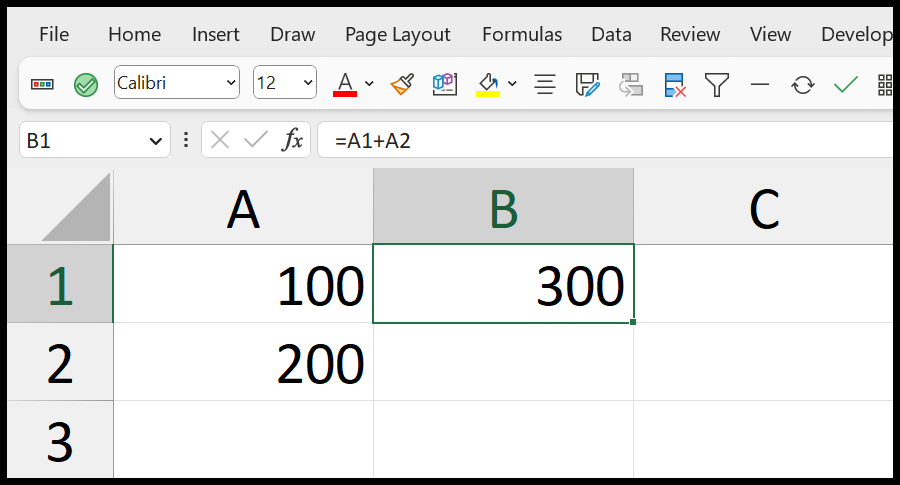
2. 減算(-)
減算演算子を使用して、ある値を別の値から減算できます。
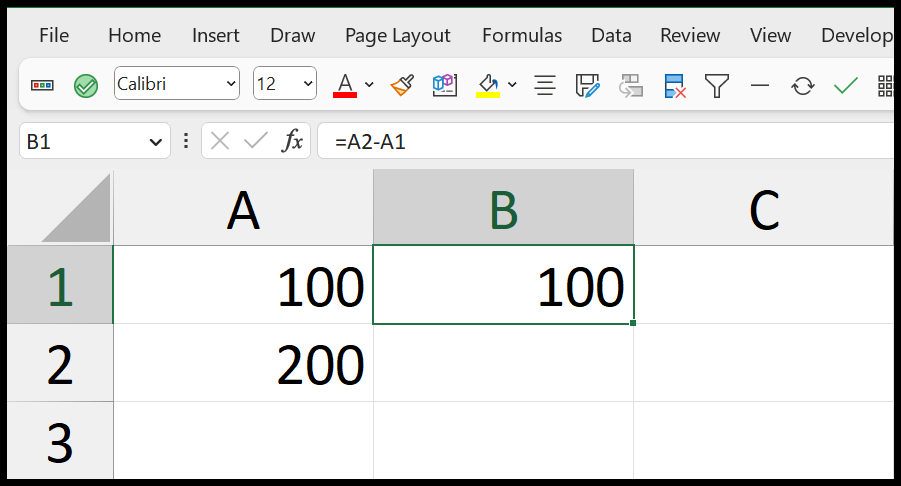
上の例では、セル A1 の値からセル A2 の値を引く数式があります。ただし、直接入力値を使用することもできます。
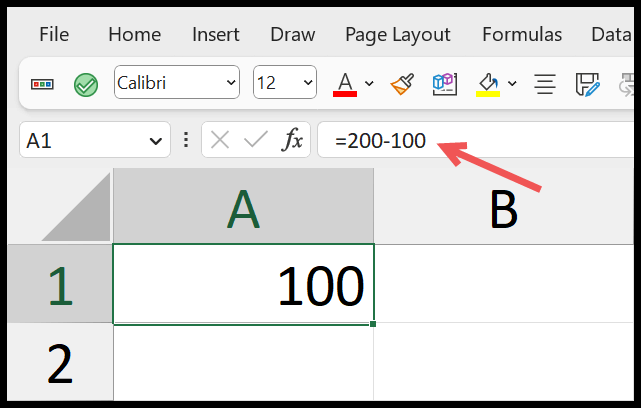
3. 掛け算(*)
Excel で乗算を実行するには、キーボードのキーを使用して挿入できるアスタリスク演算子を使用する必要があります。
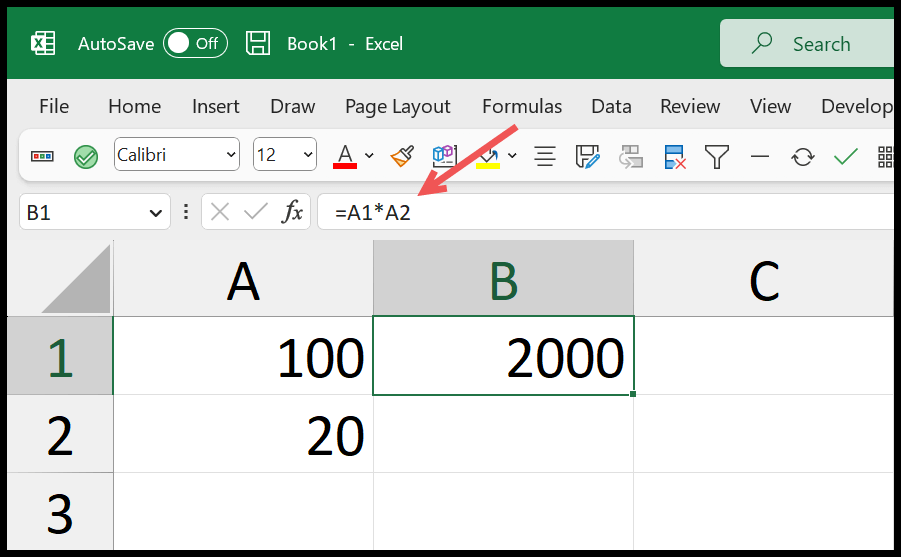
ここでも、数式に値を直接入力できます。
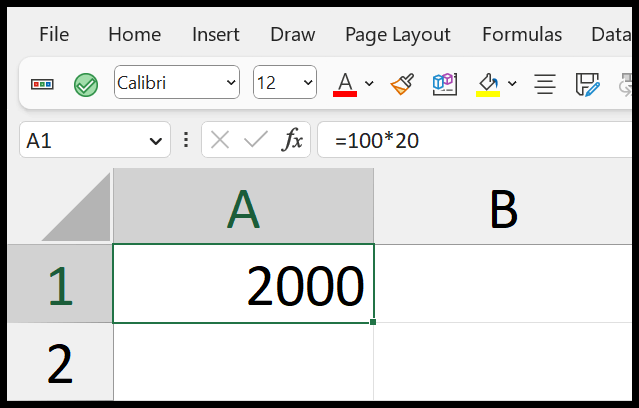
=100*204. セクション (/)
分割するには、スラッシュ (/) を使用する必要があります。

=Dividend/Divisor以下は数式に直接値を入力した場合です。
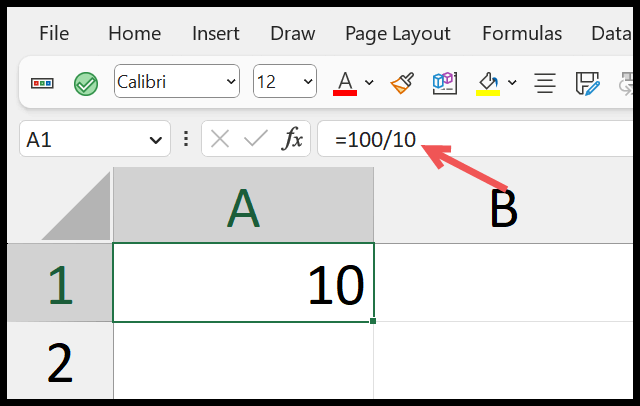
5. パーセンテージ (%)
パーセント演算子を使用して、数値をパーセントに変換できます。セルに数値を入力するときは、キーボードのキーを使用してパーセント演算子を入力します。
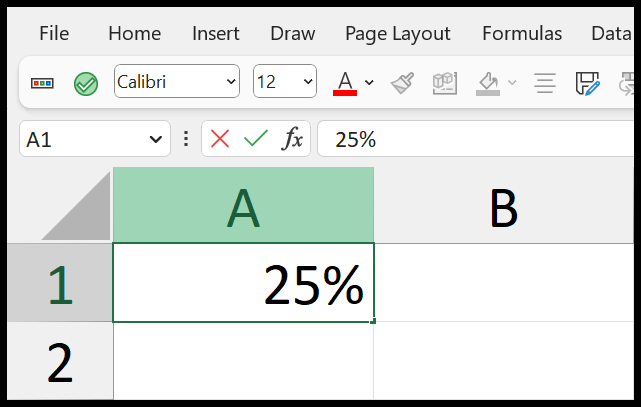
また、値のパーセンテージを計算したい場合は、アスタリスク (乗算) 演算子を使用する必要があります。
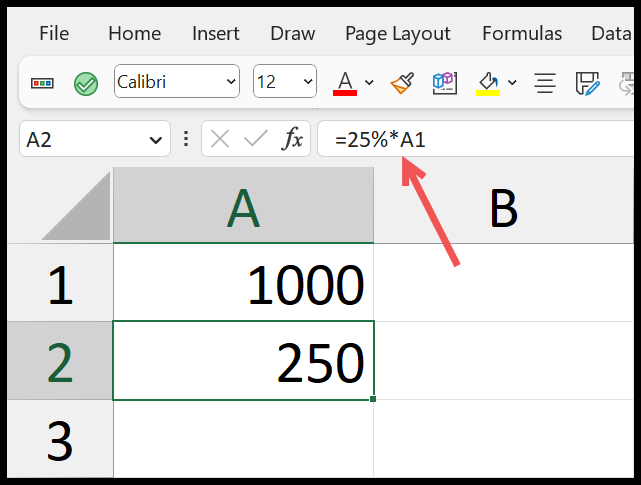
6. 指数(^)
これを使用すると、数値をべき乗することができます。たとえば、Excel では、指数演算子を直接入力し、数値を使用してべき乗を増やすことができます。